ถ้า Powerbeats Pro ของคุณไม่ชาร์จในเคสจะทำอย่างไร

ถ้า Powerbeats Pro ของคุณไม่ชาร์จ ให้ใช้แหล่งพลังงานอื่นและทำความสะอาดหูฟังของคุณ โปรดเปิดเคสขณะชาร์จหูฟังของคุณ

YouTube จดจำวิดีโอทุกรายการที่เราดู จึงสามารถแนะนำวิดีโอที่ต้องการดูและเล่นซ้ำได้อย่างรวดเร็ว ตอนแรกนี่ฟังดูดีมาก! หากคุณลืมบันทึกวิดีโอลงในเพลย์ลิสต์แต่ต้องการนำกลับมาใหม่ในภายหลัง คุณสามารถไปที่ประวัติของคุณโดยตรงและเรียกข้อมูลดังกล่าว
แต่แล้วเราก็เริ่มได้รับ "ประวัติเบราว์เซอร์" ความหวาดระแวง ทันใดนั้น เราพบว่าตัวเองต้องการล้างประวัติ YouTube ของเราด้วย ไม่ว่าจะเป็นเพราะคุณไม่ต้องการให้คนอื่นเห็นว่าคุณกำลังดูอะไรอยู่ หรือเพราะคุณต้องการรีเซ็ตคำแนะนำวิดีโอของ YouTube การล้างประวัติของคุณก็ทำได้ง่ายมาก
หากคุณลงชื่อเข้าใช้ YouTube ด้วยบัญชี Gmail ของคุณ YouTube จะบันทึกและจัดเก็บประวัติการดูของคุณ เมื่อคุณลบประวัติการเข้าชม หมายความว่าคุณได้ลบรายละเอียดทั้งหมดของวิดีโอที่ดูออกจากไซต์อย่างถาวร บัญชี Google ของคุณจะไม่เก็บข้อมูลไว้
คุณสามารถลบประวัติการค้นหา YouTube ของคุณได้อย่างสมบูรณ์ด้วยการปัดเพียงครั้งเดียว ทั้งบนแอปมือถือ iOS และ Android และเดสก์ท็อปหรือแล็ปท็อปของคุณ
การเรียนรู้วิธีล้างประวัติการเข้าชมโดยตรงจากเว็บไซต์ YouTube บนเดสก์ท็อปจะทำให้ทราบวิธีการทำเช่นเดียวกันนี้บนแอปสมาร์ทโฟนได้อย่างง่ายดาย ทั้งสองวิธีเหมือนกันในทางปฏิบัติ
ไปที่ YouTube และลงชื่อเข้าใช้ด้วยบัญชีของคุณ
ไปที่เมนูหน้าจอด้านซ้ายมือ
คลิกที่ "ประวัติ" ตอนนี้คุณจะเห็นทุกวิดีโอที่จัดเก็บไว้ในคิวประวัติของคุณ
ที่ด้านขวาของหน้าจอ ให้เลือกตัวเลือกเพื่อ "ล้างประวัติการดูทั้งหมด" คลิกตัวเลือกนี้อีกครั้งเพื่อยืนยัน
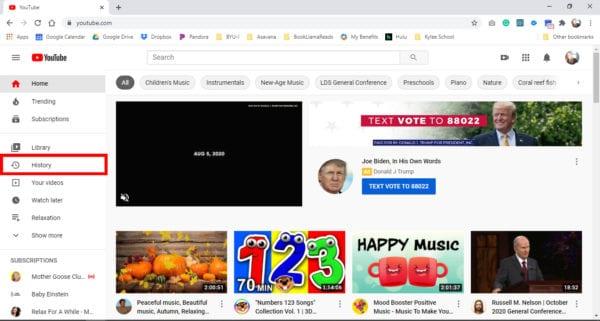
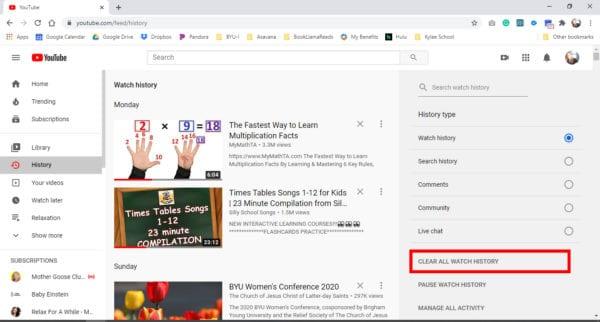
หากคุณไม่ต้องการล้างประวัติทั้งหมด ให้คลิกที่ "X" ที่ปรากฏถัดจากชื่อวิดีโอที่ต้องการ มันจะลบประวัติของวิดีโอเฉพาะ
คุณอาจสังเกตเห็นตัวเลือก "หยุดประวัติการดูชั่วคราว" การดำเนินการนี้จะไม่ล้างประวัติของคุณ แต่จะป้องกันไม่ให้ YouTube บันทึกวิดีโอทุกรายการที่คุณดูลงในคิวประวัติของคุณ
เมื่อคุณลบประวัติวิดีโอออกจาก YouTube จะไม่ลบประวัติเบราว์เซอร์ของวิดีโอนั้น หากคุณต้องการละเอียดยิ่งขึ้น ให้ล้างประวัติเบราว์เซอร์ของคุณโดยตรงหลังจากล้างประวัติ YouTube ของคุณแล้ว
เปิดแอป YouTube จากหน้าจอหลักของคุณ
ที่มุมล่างของหน้าจอ (ด้านขวา) ให้แตะที่ไอคอน Library คล้ายกับโฟลเดอร์ไฟล์
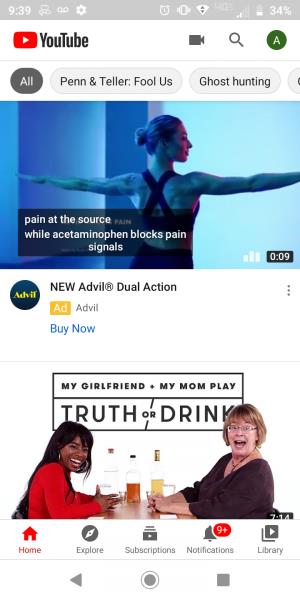
เลือกตัวเลือก "ประวัติ"
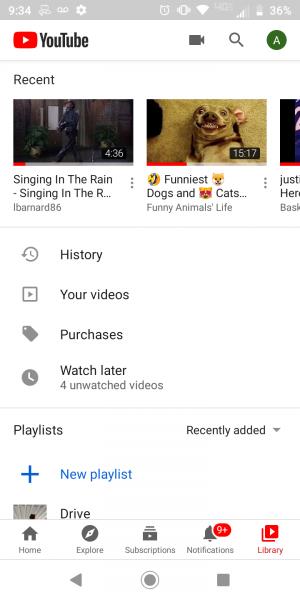
แตะจุดหรือเส้นที่เรียงซ้อนกันสามจุดในแนวตั้ง คุณจะพบได้ที่มุมบนของหน้าจอ (ด้านขวามือของไอคอนค้นหา)
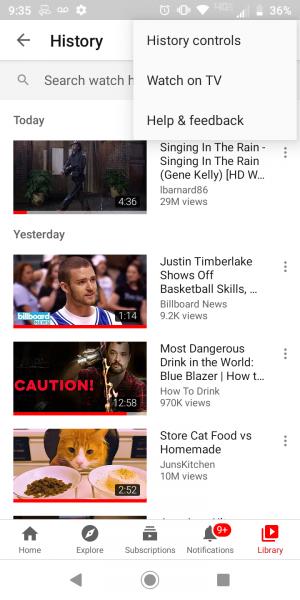
เลือก "การควบคุมประวัติ"
ถัดไป ไปที่ "ประวัติและความเป็นส่วนตัว"
แตะที่ "ล้างประวัติการดู" หากคุณต้องการล้างประวัติการค้นหา ให้เลือก "ล้างประวัติการค้นหา" แทน
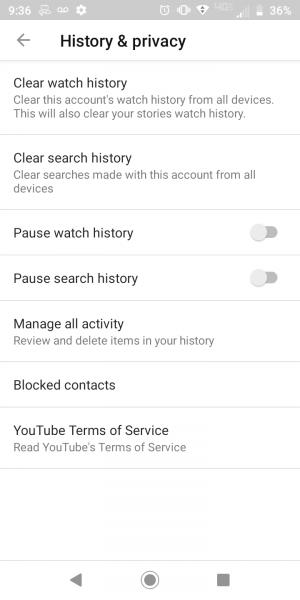
ยืนยันว่าคุณต้องการลบประวัติการดูของคุณบนอุปกรณ์ทั้งหมดที่ลงชื่อเข้าใช้บัญชีของคุณ
หากคุณต้องการล้างวิดีโอเดียวออกจากประวัติการค้นหาแทนที่จะลบทุกอย่าง ให้แตะจุดสามจุดที่อยู่ถัดจากชื่อวิดีโอที่ต้องการ แล้วเลือก "ลบประวัติการดู"
แอป YouTube ของ Android มีโหมดไม่ระบุตัวตน ซึ่งสามารถป้องกันไม่ให้ YouTube รักษาประวัติการดูของผู้ใช้ได้ชั่วคราว ฟีเจอร์นี้ไม่มีประโยชน์หากคุณเคยดูวิดีโอไปแล้ว ดังนั้นคุณจะต้องเปิดฟีเจอร์นี้ก่อนจึงจะเริ่มเซสชั่นการรับชมของคุณ
ในแอป YouTube ให้เลือกชื่อโปรไฟล์ของคุณ
เลื่อนลงมาที่เมนูจนกว่าคุณจะพบ "เปิดโหมดไม่ระบุตัวตน" ไอคอนบัญชีของคุณจะปรากฏเป็นไอคอนไม่ระบุตัวตน
หากต้องการปิดโหมดไม่ระบุตัวตน ให้แตะไอคอน ในเมนูป๊อปอัป ให้เลือก "ปิดโหมดไม่ระบุตัวตน"
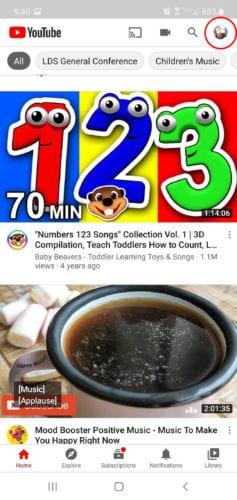
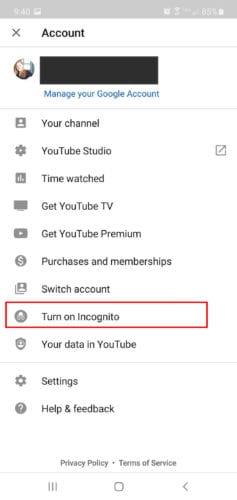
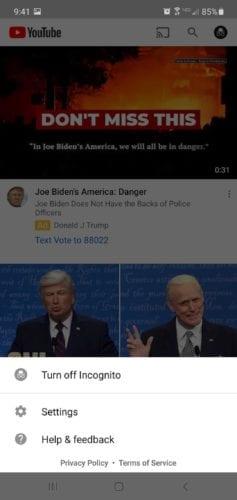
แม้ว่าคุณอาจลบประวัติการดูออกจากบัญชี YouTube ได้ แต่จะยังคงใช้ข้อมูลวิเคราะห์ที่รวบรวมจากกิจกรรมของคุณเพื่อแนะนำวิดีโอให้กับคุณ อาจมีวิดีโอไม่มากนัก แต่บิตและชิ้นส่วนของข้อมูลจะยังคงอยู่
แม้ว่าการเก็บประวัติการดู YouTube ของคุณอาจไม่เป็นภัยคุกคามต่อความปลอดภัยของคุณอย่างเหลือเชื่อ แต่การล้างข้อมูลเป็นครั้งคราวก็ไม่อาจเสียหายได้ แค่จำคำโบราณว่า “คุณไม่รู้ว่าคุณมีอะไรบ้าง จนกว่ามันจะหายไป” เมื่อคุณล้างประวัติของคุณแล้ว คุณจะไม่สามารถกู้คืนได้
ถ้า Powerbeats Pro ของคุณไม่ชาร์จ ให้ใช้แหล่งพลังงานอื่นและทำความสะอาดหูฟังของคุณ โปรดเปิดเคสขณะชาร์จหูฟังของคุณ
วิธีการเปิดใช้งานการสแกนบน Canon Pixma MG5220 เมื่อคุณหมดหมึก.
ค้นหาสาเหตุบางประการที่ทำให้แล็ปท็อปของคุณร้อนเกินไป พร้อมทั้งเคล็ดลับและกลยุทธ์ในการหลีกเลี่ยงปัญหานี้และทำให้เครื่องของคุณเย็นลง
คุณกำลังเตรียมตัวสำหรับคืนแห่งการเล่นเกมที่จะยิ่งใหญ่ – คุณเพิ่งซื้อ “Star Wars Outlaws” บนบริการสตรีมมิ่ง GeForce Now ค้นพบวิธีแก้ไขข้อผิดพลาด GeForce Now รหัส 0xC272008F เพื่อให้คุณกลับมาเล่นเกม Ubisoft ได้อีกครั้ง
การดูแลรักษาเครื่องพิมพ์ 3D ของคุณมีความสำคัญมากเพื่อให้ได้ผลลัพธ์ที่ดีที่สุด ต่อไปนี้เป็นเคล็ดลับสำคัญที่ต้องคำนึงถึง.
การรักษาอุปกรณ์ให้ในสภาพดีเป็นสิ่งจำเป็น นี่คือเคล็ดลับที่มีประโยชน์ในการรักษาเครื่องพิมพ์ 3D ของคุณให้อยู่ในสภาพที่ดีที่สุด
หากคุณไม่แน่ใจว่าจะซื้อ AirPods สำหรับโทรศัพท์ Samsung ของคุณหรือไม่ คู่มือนี้สามารถช่วยได้อย่างแน่นอน คำถามที่ชัดเจนที่สุดคือทั้งสองรุ่นสามารถทำงานร่วมกันได้หรือไม่
ถ่ายภาพเหมือนนินจาและปิดเสียงชัตเตอร์บน Galaxy S21 Plus ของคุณ นอกจากนี้ ดูว่าคุณสามารถทำอะไรได้บ้างหากคุณไม่มีตัวเลือกนี้
คุณพบประสบการณ์รหัสข้อผิดพลาด NVIDIA GeForce 0x0003 บนเดสก์ท็อปของคุณหรือไม่? อ่านเพื่อดูวิธีแก้ไขอย่างรวดเร็วและง่ายดาย
เรียนรู้เกี่ยวกับ Pi-hole ตัวบล็อกโฆษณาที่ทำงานที่ระดับ DNS ซึ่งสามารถบล็อกโฆษณาได้ทั่วทั้งเครือข่ายของคุณ และวิธีการติดตั้งและใช้งานได้อย่างง่ายดาย





